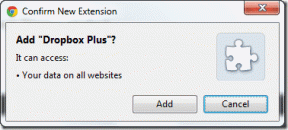Ocultar archivos dentro de imágenes en unidades de memoria USB usando Free File Camouflage
Miscelánea / / December 02, 2021
Al transferir archivos confidenciales en discos ópticos, memorias USB o por Internet, la principal preocupación que tenemos la mayoría de nosotros es la seguridad. Se puede cambiar el nombre de la extensión del archivo o archivar el archivo con una contraseña para protegerlo. Sin embargo, si su contenido es texto simple, documento o un archivo multimedia, es posible que cambiar el nombre de la extensión del archivo no funcione porque visor de archivos universal se puede usar para verlo y omitir un archivo protegido con contraseña tampoco es tan difícil.
No se enoje, hoy le mostraremos una nueva y sólida forma de ocultar todos sus datos confidenciales. Bueno, no del todo nuevo porque tenemos hablado sobreeste método antes, pero no sobre esta herramienta que te permite hacerlo en una unidad USB. Veremos cómo utilizar este software llamado Camuflaje Free File, un programa gratuito muy pequeño y portátil para ocultar archivos dentro de imágenes.
Para comenzar a ocultar sus archivos, debe descargar
Camuflaje Free File archivo comprimido y extraerlo en cualquier lugar de su sistema. Cuando ejecute la herramienta, verá una ventana similar a la siguiente captura de pantalla.
Comencemos por camuflar (ocultar) un archivo.
Ocultar un archivo dentro de una imagen
Bajo la Camuflar un archivo pestaña verá tres cuadros en el lado izquierdo. En el primer y segundo cuadro, seleccione el archivo que desea ocultar y el archivo de imagen jpeg que desea usar para ocultar el archivo, respectivamente. En el tercer cuadro, seleccione el nombre y la ubicación del archivo de salida que se generará.

También puede utilizar una contraseña para cifrar el archivo para mayor seguridad comprobando Usa una contraseña personalizada. Si no desea seleccionar una imagen jpeg cada vez que procesa un archivo, puede declarar un archivo de imagen predeterminado que se utilizará para camuflar todos sus archivos.
Una vez que todo esté configurado, haga clic en Camuflaje para comenzar el proceso. Una vez que la herramienta haya procesado su archivo y generado una imagen encriptada con sus datos incrustados, puede enviarla a su contacto o transferirla a la unidad USB. El receptor ahora tendrá que des-camuflar el archivo para ver el contenido.
Recuperar el archivo oculto
En la pestaña de camuflaje, seleccione el archivo de imagen encriptada que desea procesar y extraiga la información confidencial junto con la ubicación en la que desea guardar el archivo.

Si el archivo está protegido con contraseña, proporcione las credenciales y presione el Des-camuflaje botón. Una vez que se procesa el archivo, puede acceder a su archivo de datos desde el directorio respectivo.
Mi veredicto
Mientras probaba, intenté camuflar muchos tipos de archivos de diferentes tamaños y todo funcionó a la perfección. Todos los datos que desee se pueden escribir en una imagen JPEG y lo único que notará será el cambio en el tamaño del archivo de la imagen resultante. Lo bueno de esta herramienta es que es portátil, lo que significa que puede llevarla en su memoria USB y usarla en cualquier computadora. En general, una pequeña utilidad para salvaguardar datos confidenciales.